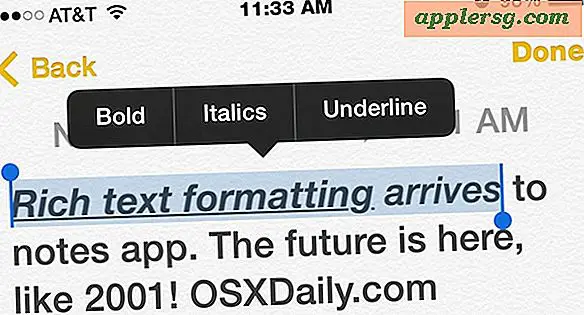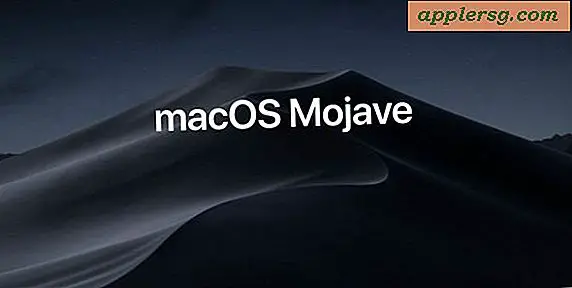Correctif pour les paniques du noyau et crash après la mise à jour 1.2 du logiciel Thunderbolt

Certains d'entre vous ont peut-être connu la panique du noyau sur un problème de démarrage qui se produit sur certains Mac après l'installation de mises à jour logicielles récentes. Si vous n'avez pas encore installé le "Thunderbolt Software Update 1.2", il est préférable de l'éviter complètement jusqu'à ce qu'un correctif provienne d'Apple . S'il est trop tard et que vous rencontrez des plantages au redémarrage, alors vous voudrez probablement savoir que la cause des paniques du noyau est cette récente mise à jour de Thunderbolt et nous avons trois façons différentes de résoudre le problème.
Avant de commencer, il y a de bonnes nouvelles et de mauvaises nouvelles. La bonne nouvelle est que chacune de ces méthodes va maintenir vos fichiers, préférences, applications, paramètres et personnalisations. La mauvaise nouvelle est que vous devrez réinstaller OS X (uniquement le système d'exploitation) ou restaurer à partir d'une sauvegarde Time Machine. Quelle que soit l'approche adoptée, n'installez pas la mise à jour Thunderbolt à nouveau lorsque le Mac redémarre si elle est disponible dans Mise à jour de logiciels, attendez qu'une version corrigée provienne d'Apple dans un jour ou deux.
Fix # 1: Utiliser la récupération Internet
Cela va télécharger à nouveau et réinstaller OS X Lion à partir d'Internet, il est assez automatisé une fois que vous démarrez le processus de récupération.
- Redémarrez le Mac et maintenez la commande + R pour démarrer en mode de récupération
- Sélectionnez "Réinstaller OS X" et entrez votre identifiant Apple
- Laissez Internet Recovery faire la magie
Fix # 2: Utiliser Time Machine et restaurer à partir de la sauvegarde récente
Cela ne sera pratique que pour ceux qui font régulièrement des sauvegardes Time Machine, si ce n'est pas le cas, vous devriez commencer à le faire maintenant.
- Redémarrez le Mac et maintenez la touche Commande + R ou Option enfoncée pour entrer en mode de récupération
- Dans le menu de démarrage, choisissez Time Machine et «Restaurer», en suivant les instructions à l'écran pour sélectionner la sauvegarde la plus récente à restaurer à partir de
Fix # 3: Réinstaller OS X à partir d'un USB ou DVD de démarrage
En supposant que vous ayez suivi nos instructions depuis un certain temps sur la façon de créer un lecteur USB Lion amorçable, vous pouvez utiliser cette approche:
- Connectez le lecteur USB au Mac et redémarrez, en maintenant la touche Option enfoncée
- Sélectionnez le disque de démarrage Lion dans le menu de démarrage
- Choisissez "Réinstaller OS X" parmi les options
Cette méthode vous obligera à réinstaller les mises à jour générales du système par la suite, car la version d'OS X en cours d'installation est la même que celle contenue sur le lecteur de démarrage USB. C'est probablement l'approche la moins pratique en conséquence.
Quelle que soit l'approche adoptée, ne réinstallez pas la mise à jour Thunderbolt. Nous répétons cela parce que si vous le réinstallez avant qu'il ne soit corrigé par Apple, vous finirez dans la même situation de panique du noyau et ce n'est pas amusant. Ces types de problèmes sont assez rares mais ils peuvent survenir, c'est pourquoi nous recommandons de sauvegarder régulièrement un Mac avec Time Machine comme l'un des quatre conseils de maintenance essentiels pour toute machine Mac OS X.
Si vous avez besoin d'aide supplémentaire, sautez dans les commentaires ou rejoignez le long forum sur les forums de discussion Apple.
Merci à @ kingoftroy22 et @ mwh_lib pour les têtes et les images